若问大家日常办公中使用最频繁的wps功能是什么?除了打字,应该是复制、粘贴(Ctrl+C/V)操作了吧!复制、粘贴可以说是真正的办公宠儿,一直牢牢坐着wps办公菜单的头把交椅,在【开始】菜单下看到的第一个是它,右键菜单排在前三的还是它。
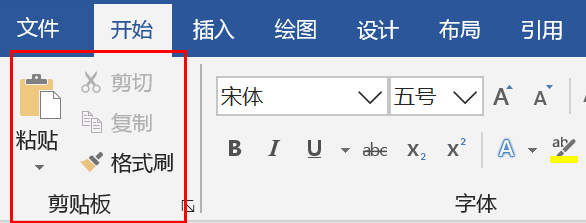
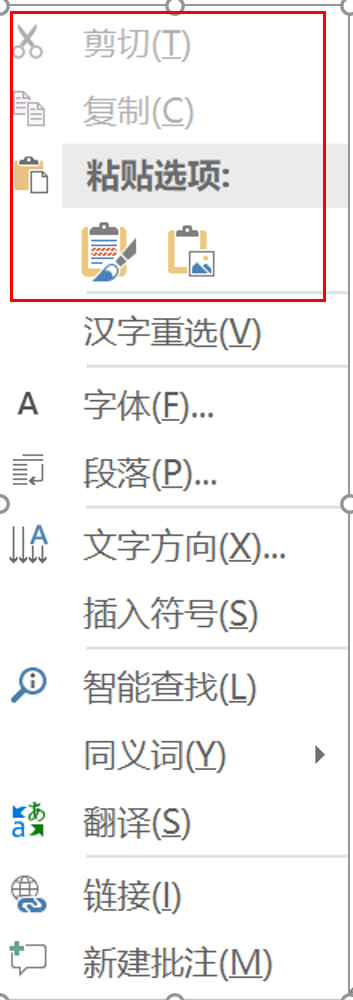
但是,在wps中,你敢说自己真的会用复制、粘贴么?今天,我们就一起来聊聊复制、粘贴的小技巧,一起来认识下在word中“无所不在”的复制粘贴功能。
01
使用Ctrl键进行粘贴选择内容,按Ctrl键然后可以看到鼠标变成“箭头带+号”的样式时,然后拖动到指定位置即可。
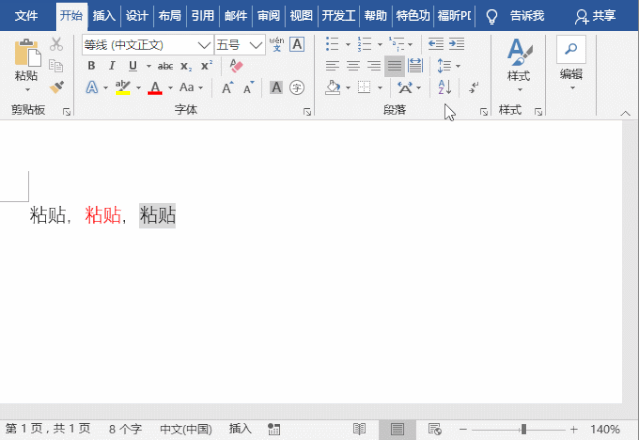
02
使用Insert键进行粘贴
点击【文件】-【选项】命令,打开“wps选项“对话框,选择【高级】选项卡,勾选【用insert键粘贴】复选框,单击“确定”按钮。然后复制内容,按下【Insert】键即可粘贴啦!
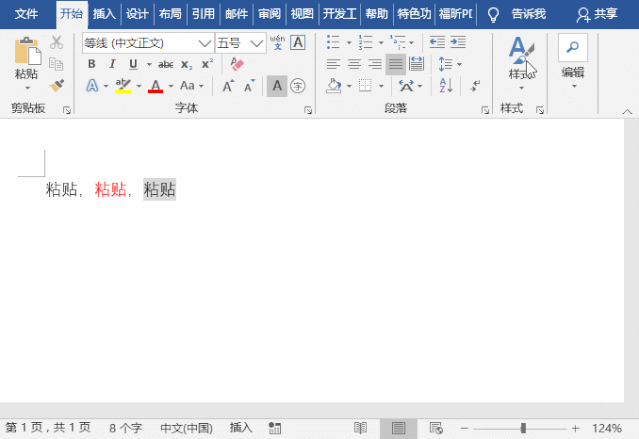
03使用“粘贴”选项进行粘贴
通常,我们使用【粘贴】选项时,一是通过鼠标右键选择;二是在【开始】-【剪贴板】-【粘贴】中选择即可,操作方法非常简单。

但是,说到这里就不得不给大家介绍一下粘贴选项啦!

从左到右,依次是:保留原格式、合并格式、图片和只保留文本。在粘贴内容时,大家可根据情况选择需要的粘贴格式。保留源格式:被粘贴的内容格式不发生变化,它还是原来的模样。合并格式:被粘贴过来的内容将摒弃原来的格式,将自动匹配现有的格式。粘贴为图片:顾名思义,就是将被粘贴的内容变成图片。只保留文本:被粘贴的内容里除了文本,其它颜色、字体、等格式均被去掉,只留文本内容。技巧提示:细心的小伙伴,可能有留意到粘贴内容之后,光标处右下方会显示一个带有Ctrl字样的“粘贴选项”按钮,单击该按钮可选择不同的粘贴格式。如果想粘贴后不显示粘贴按钮,可以点击【文件】-【选项】-【高级】选项卡,取消“粘贴内容时显示粘贴选项按钮”复选框;如果需要显示粘贴按钮,则勾选该复选框即可。
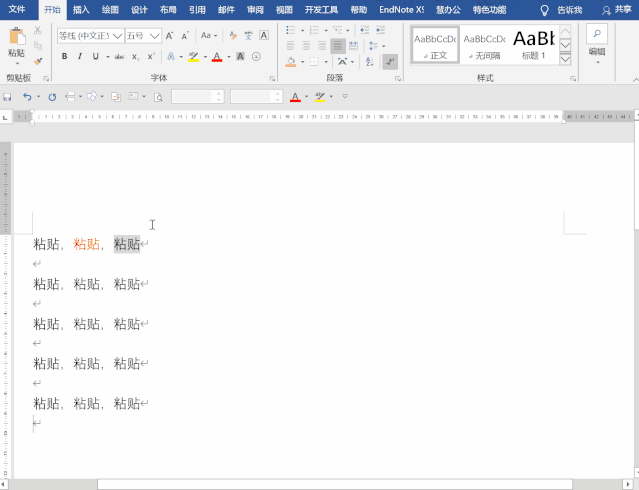
04
使用图文场粘贴
图文场,是wps独有的用来暂时保存所要粘贴的多项内容的工具。选中要复制的文字,按下【Ctrl+F3】键,再选择其它内容,再按【CTRL+F3】键,直到将要复制的文字都“保存”到图文场中,然后在目标位置处按下【Ctrl+Shift+F3】键可把所有复制的文字一次性粘贴过来。
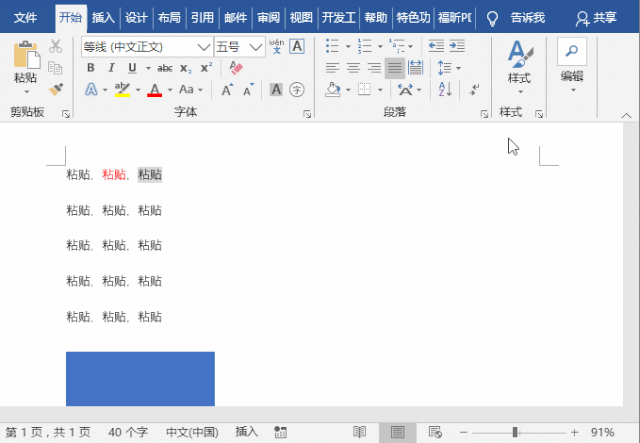
05使用Win+V打开剪贴板粘贴
在Windows 10和wps中,都提供了“剪贴板”功能,可储存最近复制的文字、图片、形状、表格和图表等对象。复制对象之后,只需按下【Win+V】键,或在wps中按2次【Ctrl+C】键,即可打开“剪切板”,选择最近复制的对象即可自动完成粘贴。
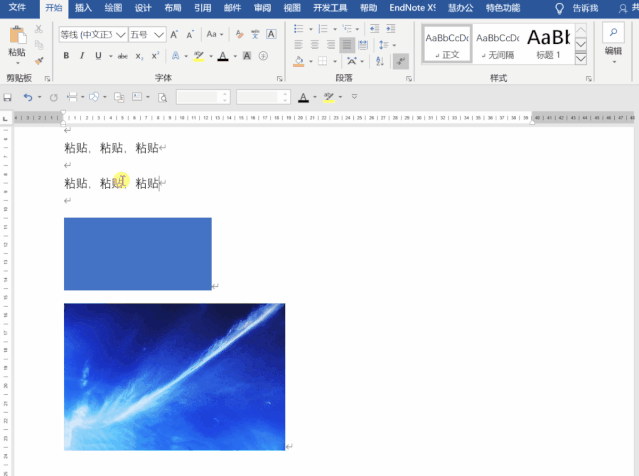
总结:千万别小看了粘贴技巧,有时候,同一个操作,但使用的粘贴方式不同,可能帮你节约许多时间哟!以上几个常用的“粘贴”小技巧,大家都学会了吗?
图片声明:本站部分配图来自人工智能系统AI生成,觅知网授权图片,PxHere摄影无版权图库。本站只作为美观性配图使用,无任何非法侵犯第三方意图,一切解释权归图片著作权方,本站不承担任何责任。如有恶意碰瓷者,必当奉陪到底严惩不贷!
内容声明:本文中引用的各种信息及资料(包括但不限于文字、数据、图表及超链接等)均来源于该信息及资料的相关主体(包括但不限于公司、媒体、协会等机构)的官方网站或公开发表的信息。部分内容参考包括:(百度百科,百度知道,头条百科,中国民法典,刑法,牛津词典,新华词典,汉语词典,国家院校,科普平台)等数据,内容仅供参考使用,不准确地方联系删除处理!本站为非盈利性质站点,发布内容不收取任何费用也不接任何广告!
免责声明:我们致力于保护作者版权,注重分享,被刊用文章因无法核实真实出处,未能及时与作者取得联系,或有版权异议的,请联系管理员,我们会立即处理,本文部分文字与图片资源来自于网络,部分文章是来自自研大数据AI进行生成,内容摘自(百度百科,百度知道,头条百科,中国民法典,刑法,牛津词典,新华词典,汉语词典,国家院校,科普平台)等数据,内容仅供学习参考,不准确地方联系删除处理!的,若有来源标注错误或侵犯了您的合法权益,请立即通知我们,情况属实,我们会第一时间予以删除,并同时向您表示歉意,谢谢!

